windows10怎么更新到1909 怎么直接通过win10 update 升级到1909
之前微软推送了win10 1909,许多人都想要升级体验一下,而升级的方式有很多种,比较常用的就是通过win10自带的update来更新升级,然而很多人并不知道怎么直接通过win10 update 升级到190,针对这个问题,现在就给大家分享一下windows10更新到1909的详细方法。
具体方法如下:
方法一:Windows Update更新
1、依次点击开始—设置—更新和安全—windows更新—检查更新,需要更新补丁至最新,如果你经常不更新补丁,那么可能无法获取推送;
注:本方法适用于win10 1809和win10 1903版本,查看版本方法:在系统左下角开始菜单选择【设置】–【更新和安全】。
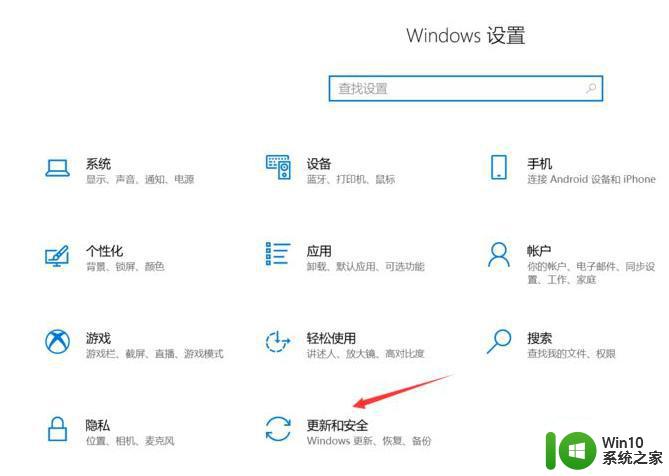
2、检查是否显示1909版本,如果没有。点击检查按钮,系统会提示你需要更新的版本,如果显示是1909版本,则点击立即下载并安装 选项 ,等待下载完成后电脑自动更新即可更新到1909版本。
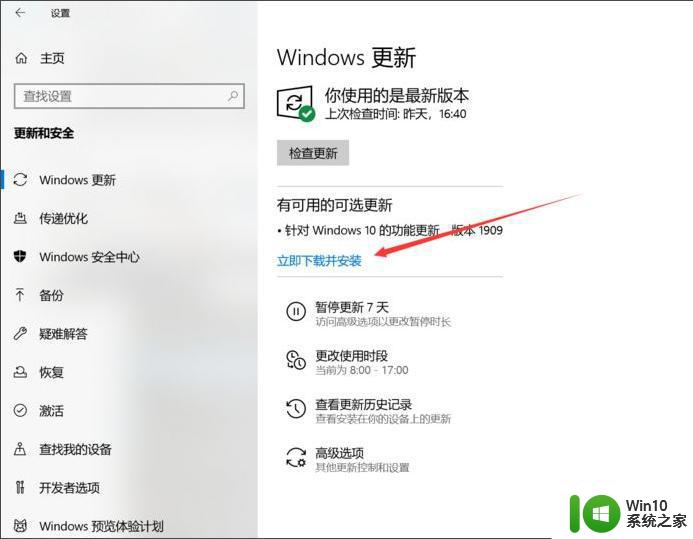
方法二:Win10官网下载1909更新包
1、打开Win10官网更新地址:
https://www.microsoft.com/zh-cn/software-download/windows10
然后点击立即更新,等待更新文件下载。

2、用管理员身份运行下载后的文件,点击更新等待更新完成,即可完成升级。
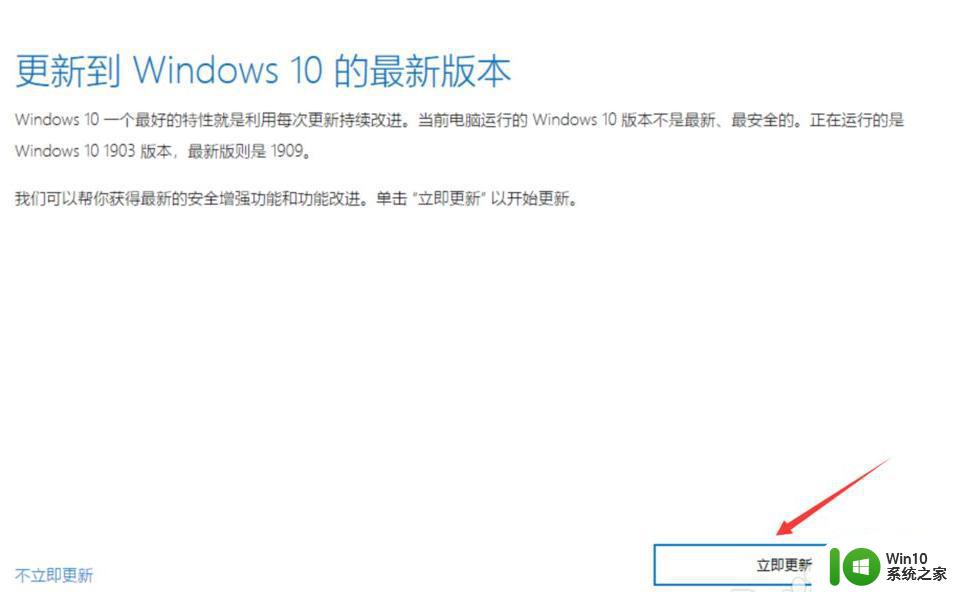
关于windows10怎么更新到1909就给大家讲解到这里了,如果你有需要的话,那就学习上面的方法来进行操作吧。
windows10怎么更新到1909 怎么直接通过win10 update 升级到1909相关教程
- win10 1909/2004更新升级到20h2的步骤 1909如何更新到20h2
- win10怎样从1909升级到2004 win101909怎么升级到2004
- window10 1909无法升级20h2提前待电脑准备就绪才能更新解决方法 Windows 10 1909更新失败怎么办
- win10如何降级到1903版本 如何撤回win10更新到1909版本
- window10 1909升级至20h2步骤详解 如何解决window10 1909升级至20h2失败问题
- win10 1909更新错误0xc1900223如何解决 win10 1909更新错误0xc1900223怎么处理
- win10 1909如何降级到win10 2004 win10 2004如何恢复到1909版本
- 更新完window10 1909后一直卡在登陆界面修复方法 window10 1909更新后无法登陆解决方法
- 如何升级windows10系统到最新版本 win10如何手动更新到最新版
- 如何更新windows7到windows10 Win7升级到Win10免费方法
- win10更新1909后卡顿解决方法 win10 1909卡顿原因分析
- 英伟达显卡驱动提示与win10 1909系统不兼容解决方法 英伟达显卡驱动更新失败win10 1909系统不兼容怎么办
- 蜘蛛侠:暗影之网win10无法运行解决方法 蜘蛛侠暗影之网win10闪退解决方法
- win10玩只狼:影逝二度游戏卡顿什么原因 win10玩只狼:影逝二度游戏卡顿的处理方法 win10只狼影逝二度游戏卡顿解决方法
- 《极品飞车13:变速》win10无法启动解决方法 极品飞车13变速win10闪退解决方法
- win10桌面图标设置没有权限访问如何处理 Win10桌面图标权限访问被拒绝怎么办
win10系统教程推荐
- 1 蜘蛛侠:暗影之网win10无法运行解决方法 蜘蛛侠暗影之网win10闪退解决方法
- 2 win10桌面图标设置没有权限访问如何处理 Win10桌面图标权限访问被拒绝怎么办
- 3 win10关闭个人信息收集的最佳方法 如何在win10中关闭个人信息收集
- 4 英雄联盟win10无法初始化图像设备怎么办 英雄联盟win10启动黑屏怎么解决
- 5 win10需要来自system权限才能删除解决方法 Win10删除文件需要管理员权限解决方法
- 6 win10电脑查看激活密码的快捷方法 win10电脑激活密码查看方法
- 7 win10平板模式怎么切换电脑模式快捷键 win10平板模式如何切换至电脑模式
- 8 win10 usb无法识别鼠标无法操作如何修复 Win10 USB接口无法识别鼠标怎么办
- 9 笔记本电脑win10更新后开机黑屏很久才有画面如何修复 win10更新后笔记本电脑开机黑屏怎么办
- 10 电脑w10设备管理器里没有蓝牙怎么办 电脑w10蓝牙设备管理器找不到
win10系统推荐
- 1 番茄家园ghost win10 32位官方最新版下载v2023.12
- 2 萝卜家园ghost win10 32位安装稳定版下载v2023.12
- 3 电脑公司ghost win10 64位专业免激活版v2023.12
- 4 番茄家园ghost win10 32位旗舰破解版v2023.12
- 5 索尼笔记本ghost win10 64位原版正式版v2023.12
- 6 系统之家ghost win10 64位u盘家庭版v2023.12
- 7 电脑公司ghost win10 64位官方破解版v2023.12
- 8 系统之家windows10 64位原版安装版v2023.12
- 9 深度技术ghost win10 64位极速稳定版v2023.12
- 10 雨林木风ghost win10 64位专业旗舰版v2023.12